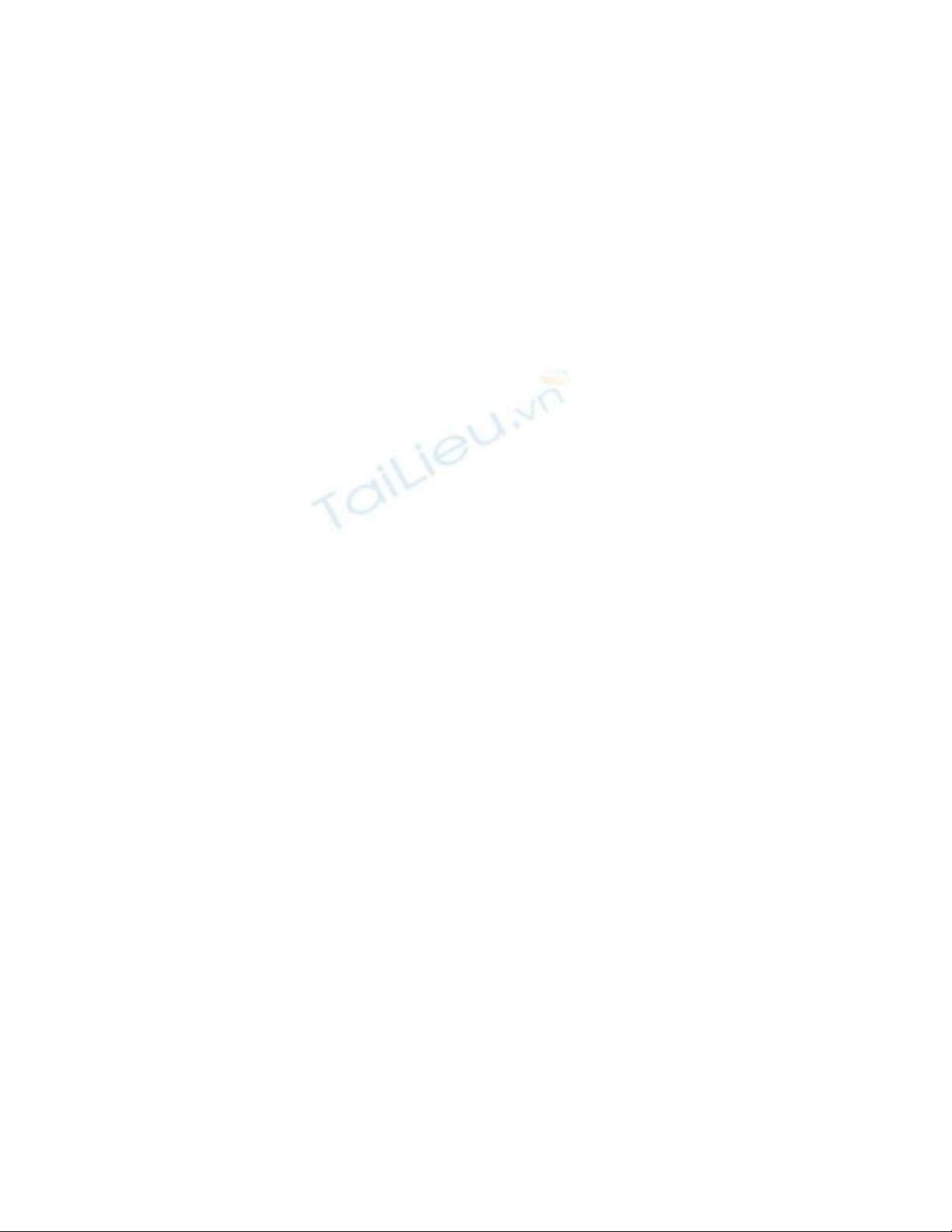
Video Convert Master - Chương trình chuyển đổi
video đa năng
Nếu bạn đang gặp khó khăn trong việc xử lý các file
video, chẳng hạn như cần trộn, cắt, chuyển đổi
dạng... thì hãy thử dùng Video Convert Master xem
sao. Đây là thật sự là một chương trình khá mạnh với
giao diện tuyệt đẹp, hỗ trợ rất nhiều dạng video như
AVI, MPEG, MPEG 1, MPEG 2, MPEG 4, VCD,
DVD, SVCD, RMVB, RM, WMV, MOV, DIVX...
Nó gồm nhiều chức năng tiện lợi như: trộn các
file video lại với nhau (điểm đặc biệt ở đây là
cho phép trộn các file có những dạng khác nhau
lại thành một mà nhiều chương trình khác không
có); cắt file có kích thước lớn thành những file
có kích thước nhỏ hơn để lưu trữ trên nhiều đĩa
CD; chuyển đổi nhanh chóng giữa các dạng
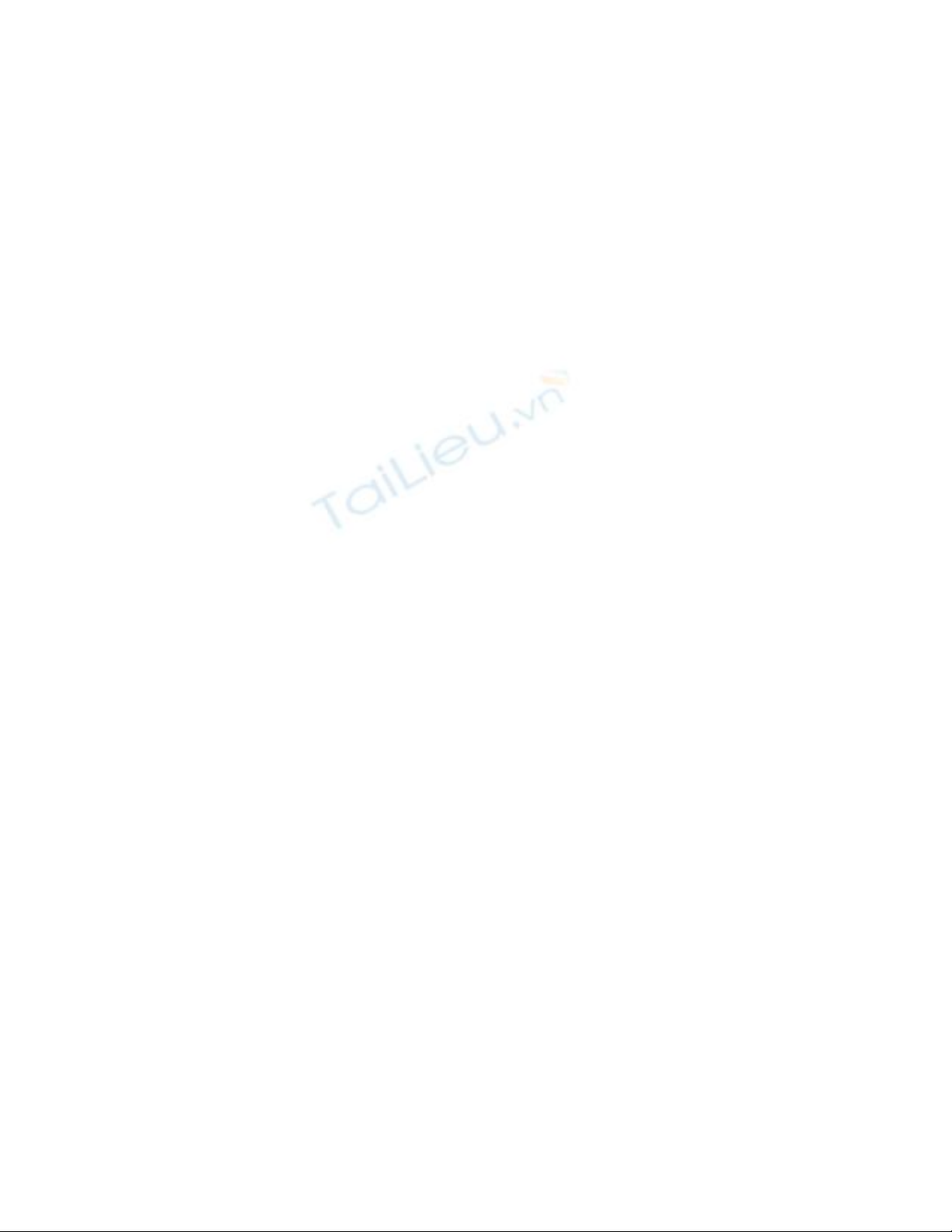
video để bạn có thể dễ dàng ghi lên đĩa CD chơi
trên máy tính hoặc đầu đĩa gia đình, upload lên
website... và sau cùng là chương trình sẽ giúp
bạn ghi thẳng vào đĩa CD từ các file video đã xử
lý mà không cần phải dùng một chương trình ghi
đĩa nào khác.
1- Chuyển đổi dạng video:
Để chuyển đổi giữa các dạng video khác nhau,
bạn hãy thực hiện theo các bước sau:
- Chọn dạng xuất mà bạn muốn từ các nút công
cụ (chẳng hạn như To Mpeg, To Rm,...).
- Bấm nút Browse bên phải hộp Input File Name
để chọn file cần chuyển đổi. Để chuyển đổi
nhiều file cùng một lúc, bạn bấm nút dấu (+)
thêm tiếp các file khác hoặc dấu (-) để bớt ra.
Sau đó, đánh dấu hộp kiểm Split, chọn nút
Batch Mode kế bên.
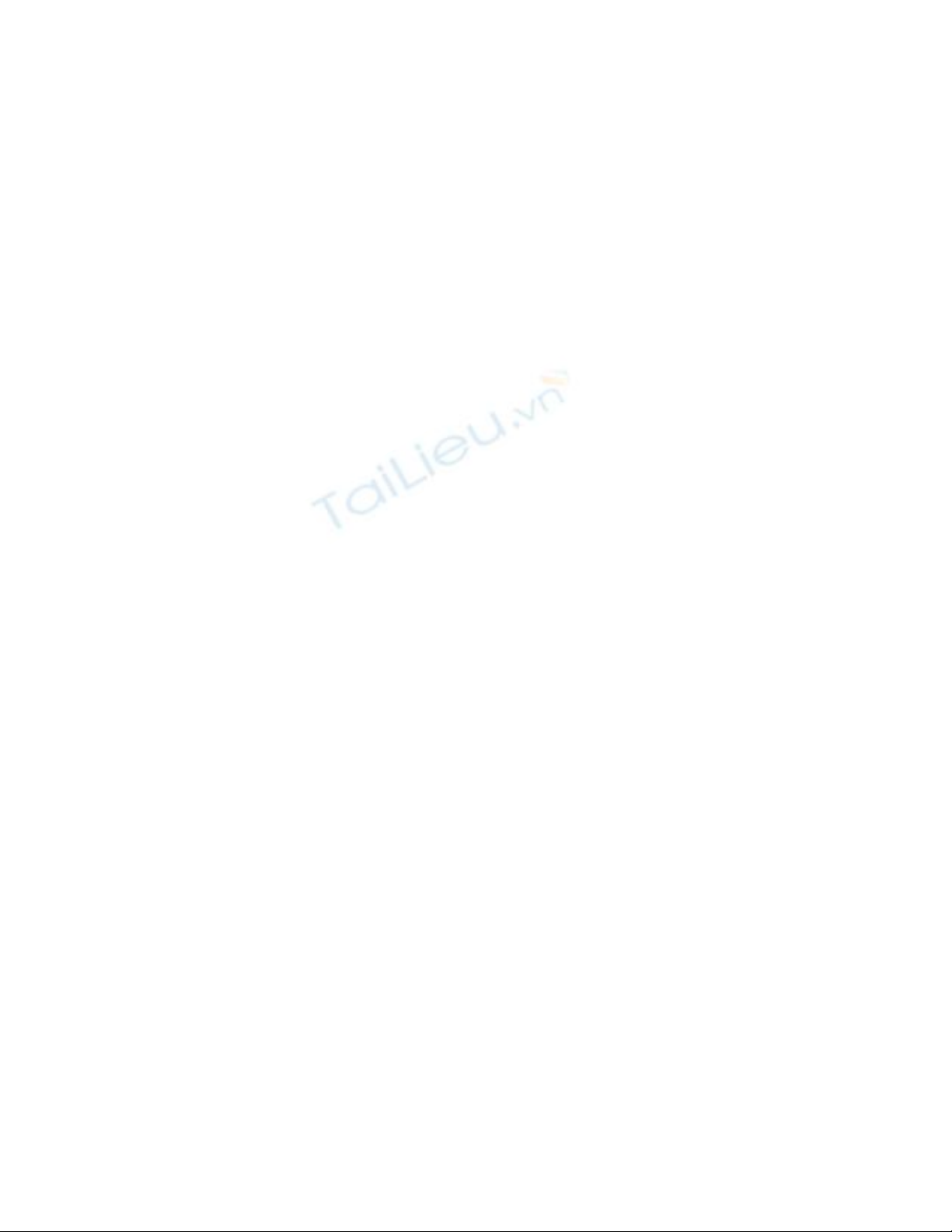
- Bấm nút Browse bên phải hộp Output File
Name để chọn thư mục cất giữ file sau khi
chuyển đổi.
- Chọn dạng file xuất trong hộp Profile hoặc bấm
nút Edit Profile, nếu bạn cần sửa đổi chi tiết
thông tin file. Bạn có thể thấy thông tin này
trước (Input File Info) và sau khi (Output File
Info) chuyển đổi trong phần cửa sổ ở dưới. Sau
cùng, bấm nút Convert Now để chuyển đổi. Bạn
sẽ thấy chương trình làm việc như hình dưới
đây:
2- Trộn file: Công việc này gồm 4 bước
- Bạn cũng chọn dạng xuất như trên cho file sau
khi trộn.
- Bấm nút Browse và dấu (+) để chọn các file
cần trộn (có thể chọn nhiều dạng khác nhau như
đã giới thiệu ở trên).
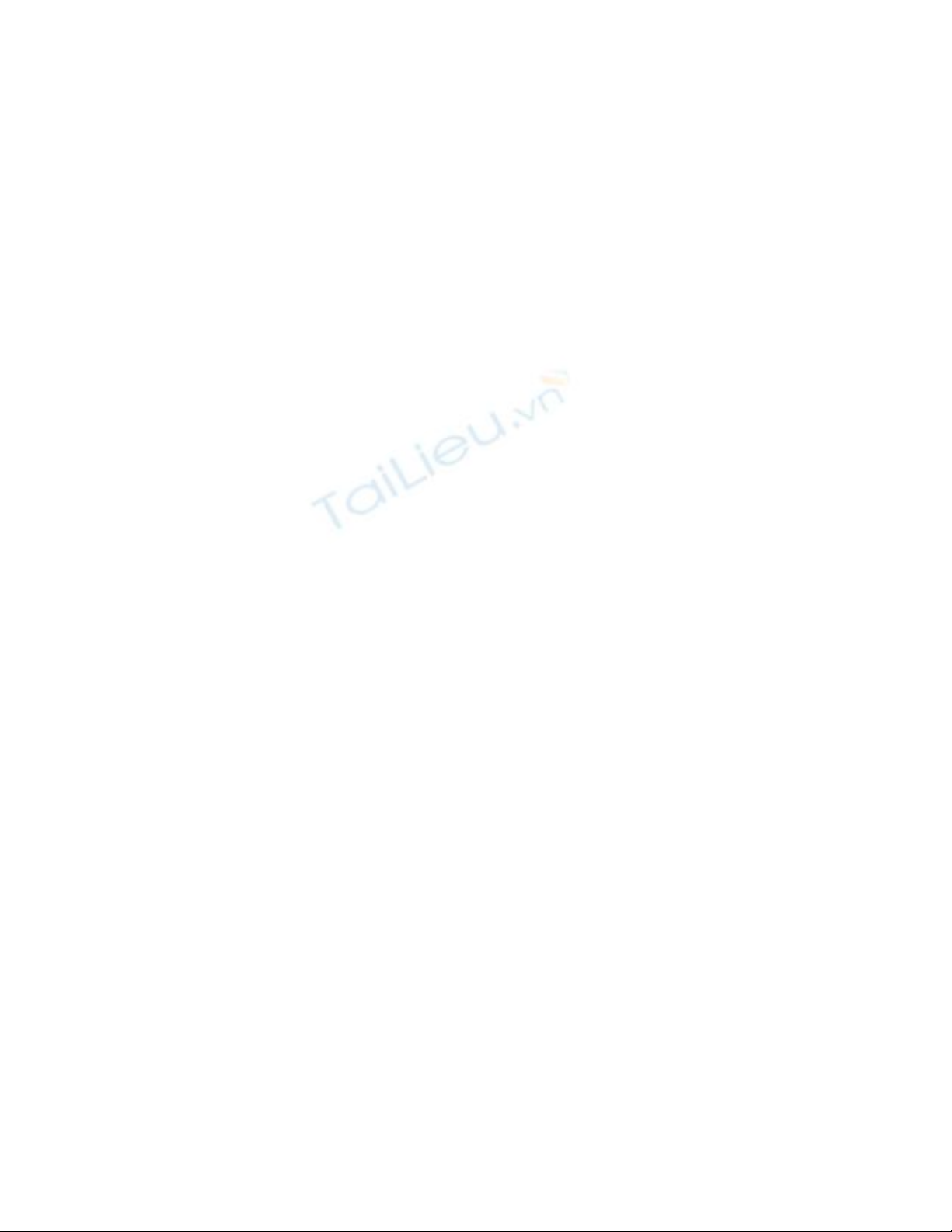
- Chọn thư mục lưu file xuất và sửa thông tin chi
tiết file xuất nếu cần.
- Bấm nút Convert Now.
3- Cắt file
Đầu tiên, chọn dạng file xuất. Thêm một hoặc
nhiều file cần cắt vào hộp Input File Name.
Chọn thư mục lưu file xuất ra. Đánh dấu hộp
kiểm Split, chọn nút Limit File Size và nhập vào
kích thước mỗi file sau khi cắt. Sau cùng, bấm
Convert Now.
4- Ghi ra đĩa CD
Như đã giới thiệu ở phần trên, đây là một chức
năng tiện lợi của chương trình khi bạn cần ghi
đĩa CD. Chỉ cần xử lý xong các công đoạn kể
trên hoặc có sẵn file video đã biên tập là bạn sẽ
có ngay đĩa CD mong muốn từ chức năng này.
Các bước thực hiện là : chọn nút To DVD trên
thanh công cụ, chọn file video cần ghi, chọn thư
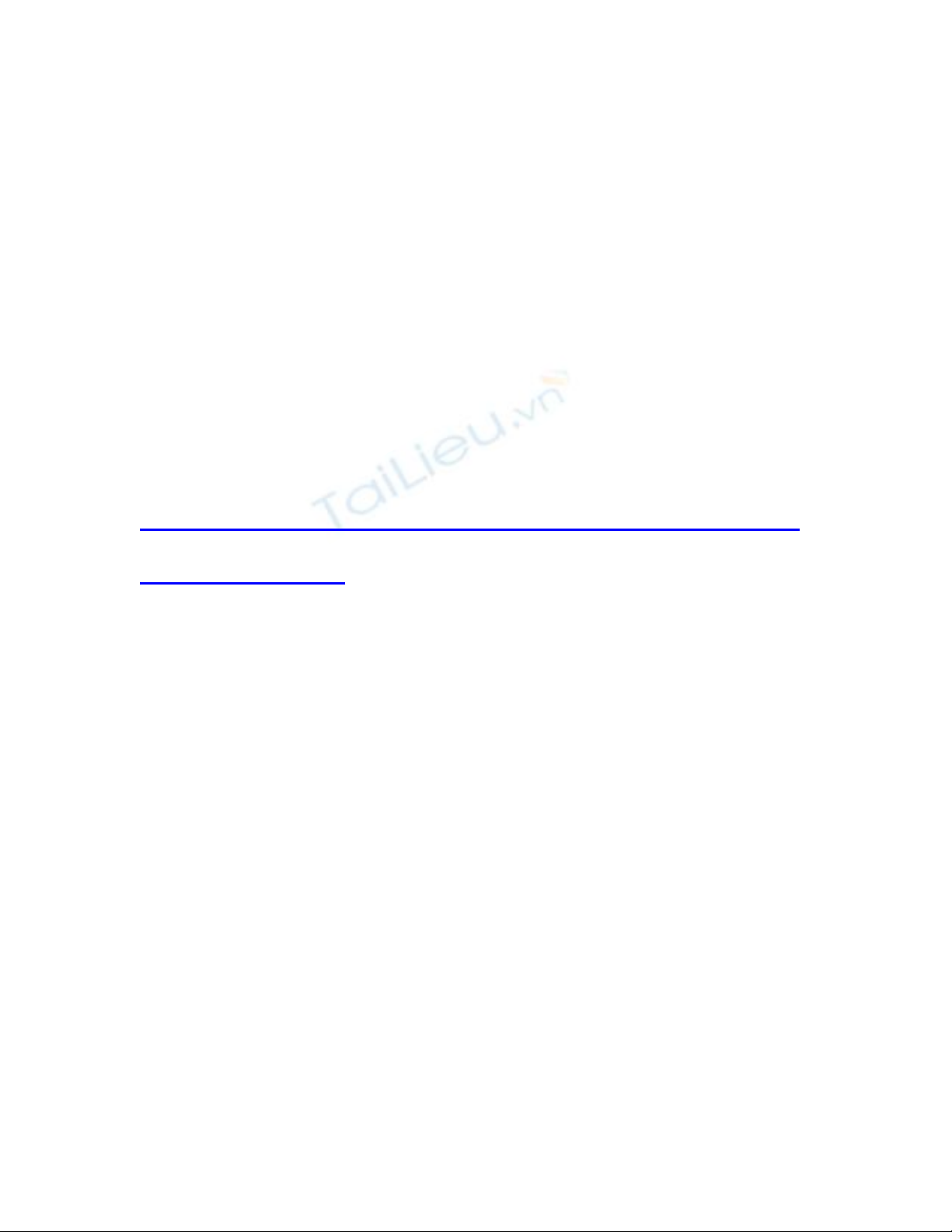
mục lưu file để chuẩn bị ghi ra đĩa. Bấm nút
Convert Now, chương trình sẽ bắt đầu xử lý và
bạn chờ giây lát sẽ thấy một cửa sổ như hình
dưới đây hiện ra. Công việc còn lại của bạn là
bấm nút Burn để ghi.
Chương trình tương thích với mọi Windows, tải
bản dùng thử 30 ngày tại
http://www.hotdownload.us/mcfunsoft/VideoCon
vertMaster.exe, (12,28MB). Bạn cũng có thể tìm
mua chương trình này trên đĩa CD tại các cửa
hàng tin học.


















![Đề thi Excel: Tổng hợp [Năm] mới nhất, có đáp án, chuẩn nhất](https://cdn.tailieu.vn/images/document/thumbnail/2025/20251103/21139086@st.hcmuaf.edu.vn/135x160/61461762222060.jpg)


![Bài tập Tin học đại cương [kèm lời giải/ đáp án/ mới nhất]](https://cdn.tailieu.vn/images/document/thumbnail/2025/20251018/pobbniichan@gmail.com/135x160/16651760753844.jpg)
![Bài giảng Nhập môn Tin học và kỹ năng số [Mới nhất]](https://cdn.tailieu.vn/images/document/thumbnail/2025/20251003/thuhangvictory/135x160/33061759734261.jpg)
![Tài liệu ôn tập Lý thuyết và Thực hành môn Tin học [mới nhất/chuẩn nhất]](https://cdn.tailieu.vn/images/document/thumbnail/2025/20251001/kimphuong1001/135x160/49521759302088.jpg)


